Conversion de documents lus en PDF crypté avec prise en charge des recherches
En mode PDF avec prise en charge des recherches, il est possible de convertir des documents papier en fichiers PDF qui permettent de rechercher du texte. Par exemple, on peut économiser de l'espace en numérisant des documents papier comme des curriculum vitae. Le cryptage des fichiers PDF permet d'en interdire l'ouverture et la recherche d'informations aux utilisateurs non autorisés. Grâce à la définition d'un mot de passe lors de l'envoi de documents lus, la fuite d'informations peut être évitée au cas où les documents seraient transmis au mauvais destinataire.
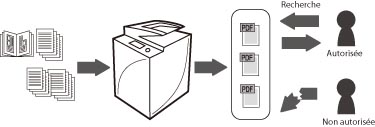
Avantages du mode PDF avec prise en charge des recherches
Le mode PDF avec prise en charge des recherches permet d'effectuer l'OCR (reconnaissance optique des caractères) pour extraire les données pouvant être reconnues comme texte dans l'image lue et les ajouter sous la forme d'une couche invisible de texte, afin de créer un fichier PDF autorisant les recherches. Ce mode permet de rechercher rapidement les informations nécessaires dans les fichiers PDF.
Avantages du mode PDF crypté
Les fichiers PDF peuvent être cryptés par mot de passe. Seuls les utilisateurs saisissant le mot de passe correct peuvent ouvrir, imprimer ou modifier le PDF. Pour utiliser cette fonction, le Kit de sécurisation / signature est requis.
|
Condition requise
|
|
Le Kit de sécurisation / signature est activé.
|
Cette section présente la procédure de création d'un PDF avec prise en charge des recherches qui restreint l'affichage et l'envoi du PDF au destinateur indiqué.
L'apparence des écrans peut être différente de ceux présentés suivant le modèle de machine utilisé et les produits en option disponibles.
Suivre les procédures ci-après.
Définition des réglages OCR (recherche texte possible)
Cryptage et envoi du PDF
Définition des réglages OCR (recherche texte possible)
|
IMPORTANT
|
|
Le texte peut ne pas être détecté correctement, suivant la couleur de fond, le style et la taille des caractères dans l'image.
|
1.
Placer les originaux → appuyer sur la touche [Lire et envoyer] de l'écran Menu principal.
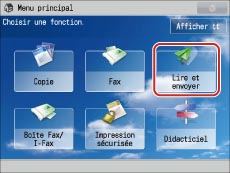
|
REMARQUE
|
|
Si l'écran Menu principal n'est pas affiché, appuyer sur [Menu principal].
|
2.
Spécifier le destinataire → appuyer sur la touche Format fichier.

3.
Sélectionner [PDF] → [Régler les détails].
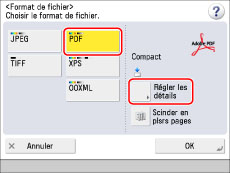
4.
Appuyer sur [OCR (rech. texte poss.)] → [OK].
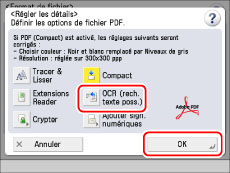
5.
Appuyer sur [OK].
Cryptage et envoi du PDF
1.
Appuyer sur le bouton Format fichier à l'écran [Lire et envoyer].

2.
Sélectionner [PDF] → [Régler les détails].
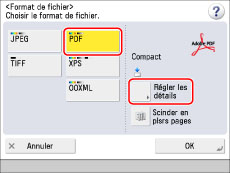
3.
Appuyer sur [Crypter].
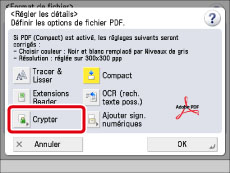
4.
Définir chaque réglage.
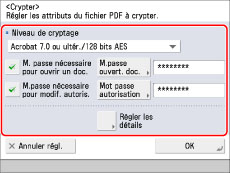
Régler [M. passe nécessaire pour ouvrir un doc.] sur "Oui" → saisir un mot de passe pour le fichier dans [M.passe ouvert. doc.].
5.
Appuyer sur [OK] → [OK] → [OK].
6.
Appuyer sur  (Démarrer) pour envoyer le PDF.
(Démarrer) pour envoyer le PDF.
 (Démarrer) pour envoyer le PDF.
(Démarrer) pour envoyer le PDF.Un fichier PDF avec prise en charge des recherches de texte est envoyé au destinataire indiqué. Pour l'ouvrir, la saisie du mot de passe défini à l'étape 4 est obligatoire.